Na internete teraz nájdete rôzne možnosti pre inštalačné disky operačného systému Windows vrátane programov, ovládačov a rôznych užitočných nástrojov. Môžete si tiež vytvoriť inštalačný disk vrátane všetkého, čo potrebujete.
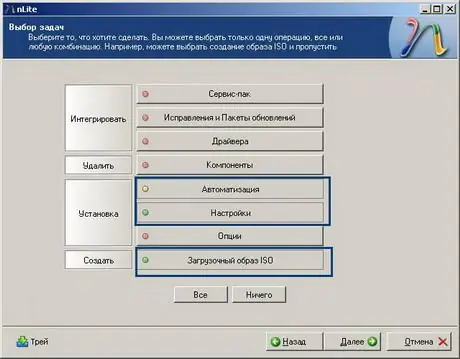
Nevyhnutné
- - počítač;
- - program nlite.
Inštrukcie
Krok 1
Kliknite na tento odkaz https://www.nliteos.com/, stiahnite si inštalačný súbor programu Nlite určeného na vytváranie inštalačných diskov OS, nainštalujte program do svojho počítača. Vložte inštalačný disk systému Windows do jednotky a skopírujte jeho obsah do ľubovoľného priečinka v počítači, napríklad Windows_Auto
Krok 2
Spustite program nLite, v prvom okne kliknite na tlačidlo „Ďalej“, zadajte cestu k inštalačným súborom systému Windows. Kliknite na tlačidlo „Ďalej“a vyberte úlohy potrebné na prácu s distribúciou. Ak chcete vytvoriť inštalačný disk systému Windows, vyberte možnosti Automation and Bootable ISO. Kliknite na tlačidlo „Ďalej“. Na karte Všeobecné vyberte v poli Tichý režim príkaz Úplne tichá inštalácia. Ďalej zadajte sériové číslo OS do poľa Product Key, aby ste ho nezadávali počas inštalácie. Zakážte možnosť „Obnovenie systému“.
Krok 3
Prejdite na kartu „Používatelia“a pokračujte vo vytváraní inštalačného disku systému Windows, zadajte počet používateľov a nakonfigurujte prístup pomocou hesla. Prejdite na kartu „Vlastník siete“a upravte nastavenia siete. Na karte „Regionálne“nastavte jazykové nastavenia a časové pásmo. Na karte „Automatická aktualizácia“vykonajte potrebné nastavenia pre aktualizáciu systému. Prejdite na kartu „Zobrazenie“a nastavte požadovanú pracovnú frekvenciu, rozlíšenie a farebnú hĺbku. Kliknite na tlačidlo „Ďalej“.
Krok 4
V časti „Priečinky“zadajte názov adresára, do ktorého sa bude systém Windows XP inštalovať, v časti „Požiadavky“vypnite možnosť „Minimálne požiadavky na pamäť a voľné miesto na pevnom disku“. Kliknite na Ďalej. Program sa opýta, či použiť vykonané nastavenia, kliknúť na „ÁNO“, počkať na dokončenie práce s distribučnou súpravou. Vložte disk do jednotky, choďte do ponuky „Režim“, vyberte možnosť Priame vypálenie, pre okamžité napálenie distribúcie na disk kliknite na „Vypáliť“. Týmto je dokončené vytváranie inštalačného disku systému Windows.






